Power Pages の無料試用版にサインアップする
Power Pages では、30 日間の無料トライアルをご利用いただけます。 簡単なサインアップを済ませると、Power Pages のほとんどの主要機能を使用できます。 試用版を使用して、試用版サイトを作成し、サンプル データを使用してそれらをテストし、独自の顧客データを試すこともできます。 Power Pages の詳細。
試用版にサインアップするには
https://powerpages.microsoft.com に移動し、無料で試すを選択します。
![[無料で試す] ボタンが強調されている Microsoft Power Pages のホーム ページ。](media/trial/try-it-free.png)
画面上のガイダンスに従って、Microsoft Entra ID に基づいた職場または学校のメール アドレスを入力します。 次に、国/地域と電話番号を入力します。 新しい Microsoft Power Platform 試用版環境 が作成されます。
(オプション) パーソナライズしたラーニング体験に対して Web サイトを作成する、エクスペリエンスに最も適したオプションを選択します。
利用できるテンプレートを確認します。 また、各テンプレートの詳細については、テンプレートにカーソルを合わせて テンプレートのプレビュー を選択します。 次に、さまざまなデバイスのビューに従い、テンプレート エクスペリエンスをプレビューします。
チップ
サイトの使用目的に最も適したテンプレートを優先してください。 求める要件を満たすビジネス ニーズ テンプレートがない場合は、業界横断的なソリューションを備えた スターターレイアウト テンプレートのいずれかを選択するか、または 空白のページ を選択して Web サイトを最初からカスタマイズします。
選択したテンプレートを完成させ、その後 このテンプレートを選択する を選択します。
必要に応じて、サイトの名前とサイトの Web アドレスを指定できます。 一意の名前が提案されますが、ニーズに合わせて名前と URL を編集できます。
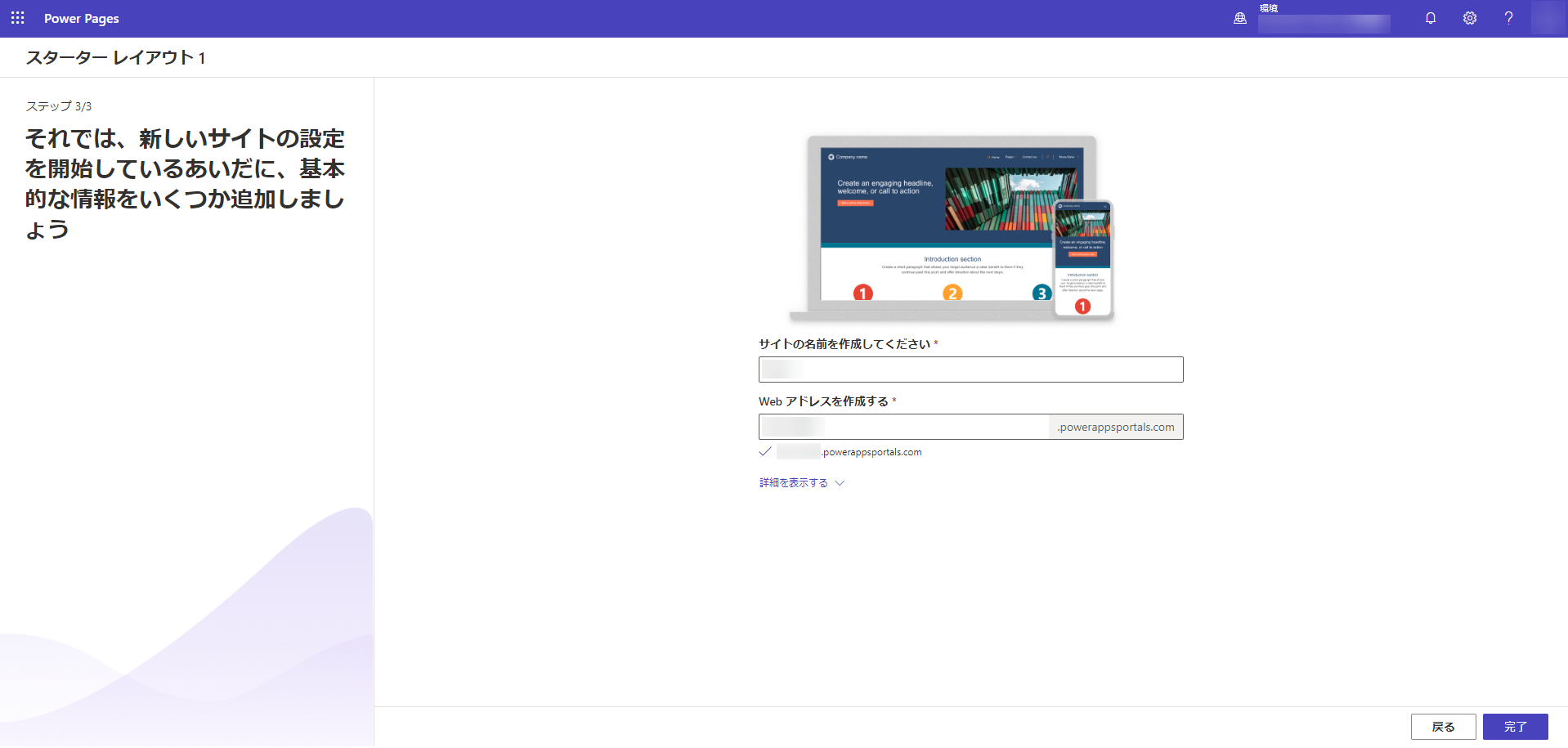
必要な詳細をすべて追加したら、完了を選択します。
このプロセスではサイトの設定に少し時間がかかります。 サイトが作成されると、デザイン スタジオに新しいサイトが表示され、デザイン スタジオ機能の簡単なツアーが提供されます。
サイトに変更を加えるとすぐに、Web ブラウザーを使用するか、モバイル デバイスで QR コードをスキャンすることにより、プレビューを選択してサイトをプレビューできます。
https://powerpages.microsoft.com を再訪し、サインインを選択した場合、Power Pages ホーム ページ リダイレクトされます。 サイトが Power Pages ホーム ページに表示されます。
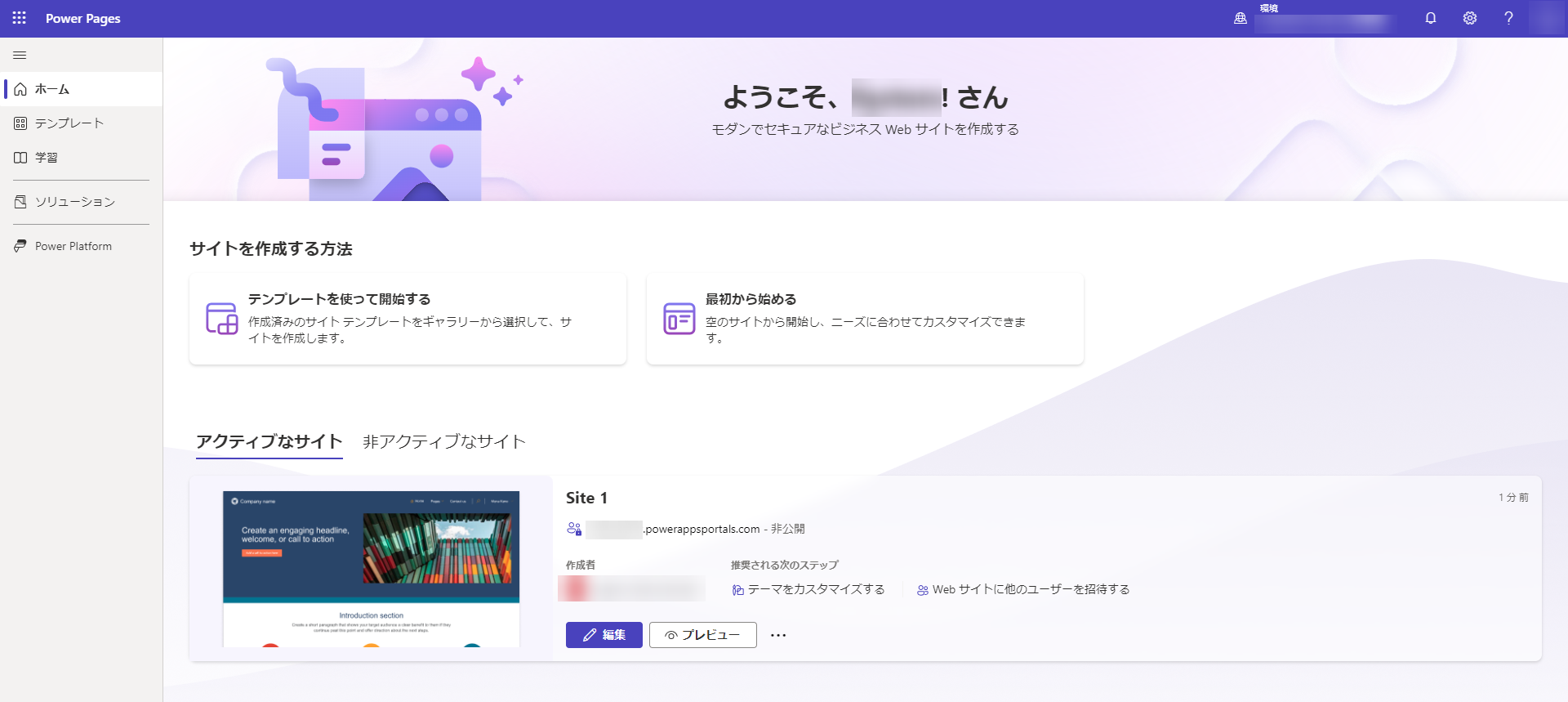
チップ
組織の設定により、組織の既定環境にリダイレクトされ、上記の手順で作成した最初のサイトが表示されない場合があります。 その場合は画面右上の 環境 オプションを使用して、試用環境の確認と切り替えを行います。
ここからサイトを編集またはプレビューできます。
試してみましょう
試用環境には、有料版と同じ機能が多数含まれています。 以下のリンクでは、主要な機能のいくつかについて紹介しています。
追加情報
新しい試用環境でサイトを作成するときのプロセスを高速化するために、すべての テンプレート のサイト メタデータはプリロードされ、ポータル管理アプリ で Web サイト レコードとして現れます。
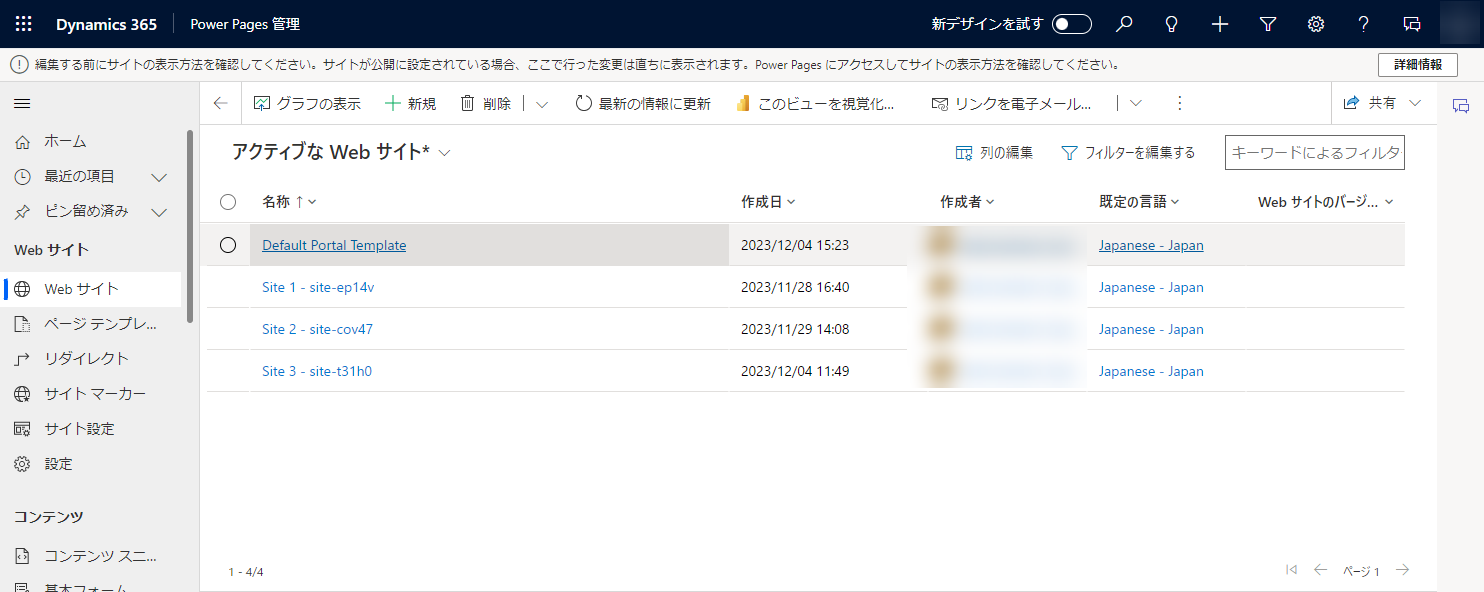
Power Pages の使用の開始
次のビデオでは、Power Pages の使用を開始する方法の概要を説明します。